
লিনাক্স মিন্ট - শুধু একটা অপারেটিং সিস্টেম নয়, এটা একটা বিপ্লব! যারা Windows বা MacOS-এর একঘেয়েমি থেকে মুক্তি চান, তাদের জন্য লিনাক্স মিন্ট এক নতুন অপশন হতে পারে। এর সহজ ব্যবহারযোগ্যতা, চমৎকার ডিজাইন আর শক্তিশালী সিকিউরিটি সিস্টেম লিনাক্স মিন্টকে জনপ্রিয় করে তুলেছে। আপনিও যদি লিনাক্স মিন্টের জগতে নতুন এসে থাকেন, তাহলে আপনাকে অভিনন্দন! 🥳
তবে নতুন অপারেটিং সিস্টেমে সবকিছু প্রথম প্রথম একটু জটিল মনে হওয়াটা স্বাভাবিক। কোথায় সেটিংস, কীভাবে সফটওয়্যার ইন্সটল করতে হয়, সিস্টেম আপডেট করার নিয়ম কী - এরকম নানা প্রশ্ন মনে ঘুরপাক খেতেই পারে। চিন্তা নেই, আমি আছি আপনার সব প্রশ্নের উত্তর দিতে! আজকের এই টিউনে লিনাক্স মিন্ট ইন্সটল করার পরের সেরা টিপস এবং ট্রিকস নিয়ে তৈরি করা হয়েছে। এই গাইডলাইন অনুসরণ করে আপনি লিনাক্স মিন্টকে নিজের মতো করে সাজিয়ে নিতে পারবেন এবং এর সব সুবিধা উপভোগ করতে পারবেন। 😎
এই ব্লগটি পড়ার পরে আপনি লিনাক্স মিন্টকে শুধু ব্যবহার করতে পারবেন না, ভালোবাসতেও শুরু করবেন! তাহলে চলুন, শুরু করা যাক লিনাক্স মিন্টের জয়যাত্রা! 🚀
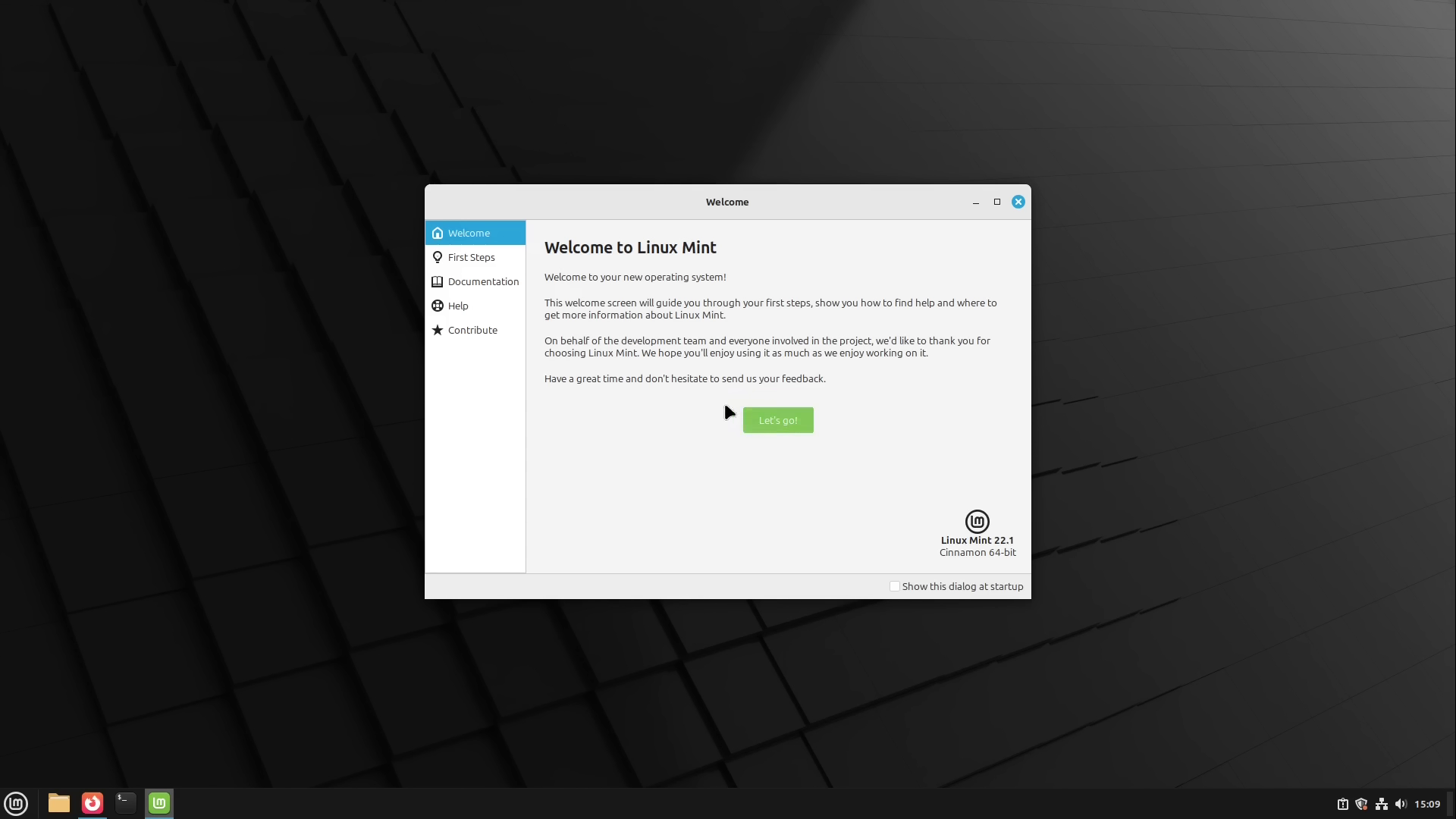
লিনাক্স মিন্ট ইন্সটল করার পর প্রথমবার Start করলে যে স্ক্রিনটি দেখতে পাবেন, সেটিই হল Welcome Screen। এই স্ক্রিনটি নতুন ব্যবহারকারীদের জন্য বিশেষভাবে তৈরি করা হয়েছে। এখানে আপনি লিনাক্স মিন্ট সম্পর্কে অনেক দরকারি তথ্য পাবেন।
Welcome Screen-টি আপনাকে লিনাক্স মিন্টের সাথে পরিচিত হতে এবং প্রাথমিক সেটিংস করতে সাহায্য করবে। যদি আপনি সবকিছু নিজের হাতে কাস্টমাইজ করতে চান, তাহলে এই স্ক্রিনটি ব্যবহার করতে পারেন। আর যদি মনে করেন পরে সবকিছু সেট করবেন, তাহলে "Disable this Dialogue at Startup" অপশনটি টিক দিয়ে Close করে দিন। আপনি চাইলে Menu থেকে "Welcome" লিখে Search করে Welcome Screen-টি আবার Open করতে পারবেন।
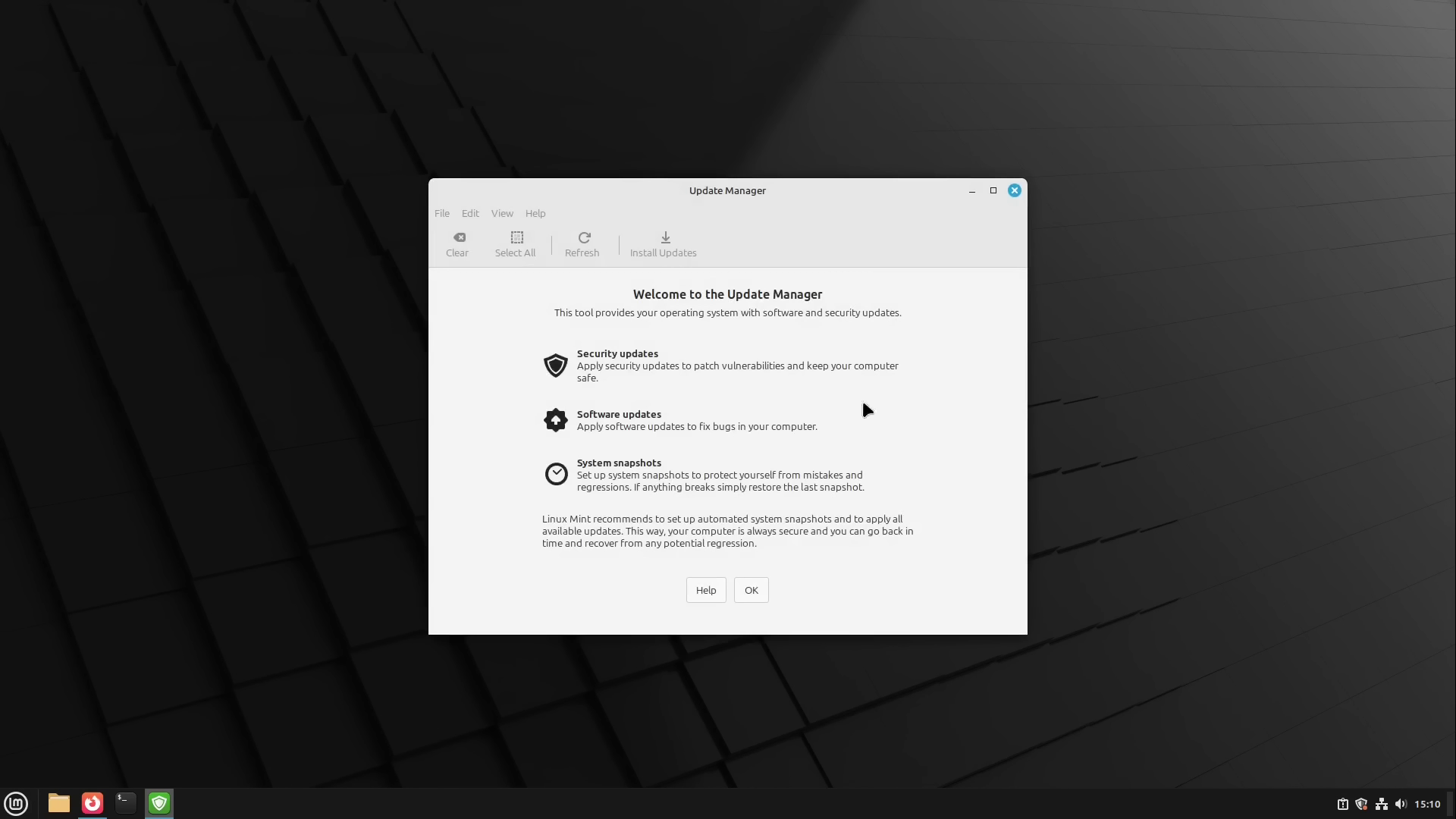
যেকোনো অপারেটিং সিস্টেমের জন্য System Update খুবই গুরুত্বপূর্ণ। লিনাক্স মিন্টেও নিয়মিত আপডেট করা উচিত। আপডেটের মাধ্যমে আপনি নতুন ফিচার, সুরক্ষাজনিত ত্রুটি সমাধান এবং সিস্টেমের পারফরম্যান্সের উন্নতি করতে পারবেন।
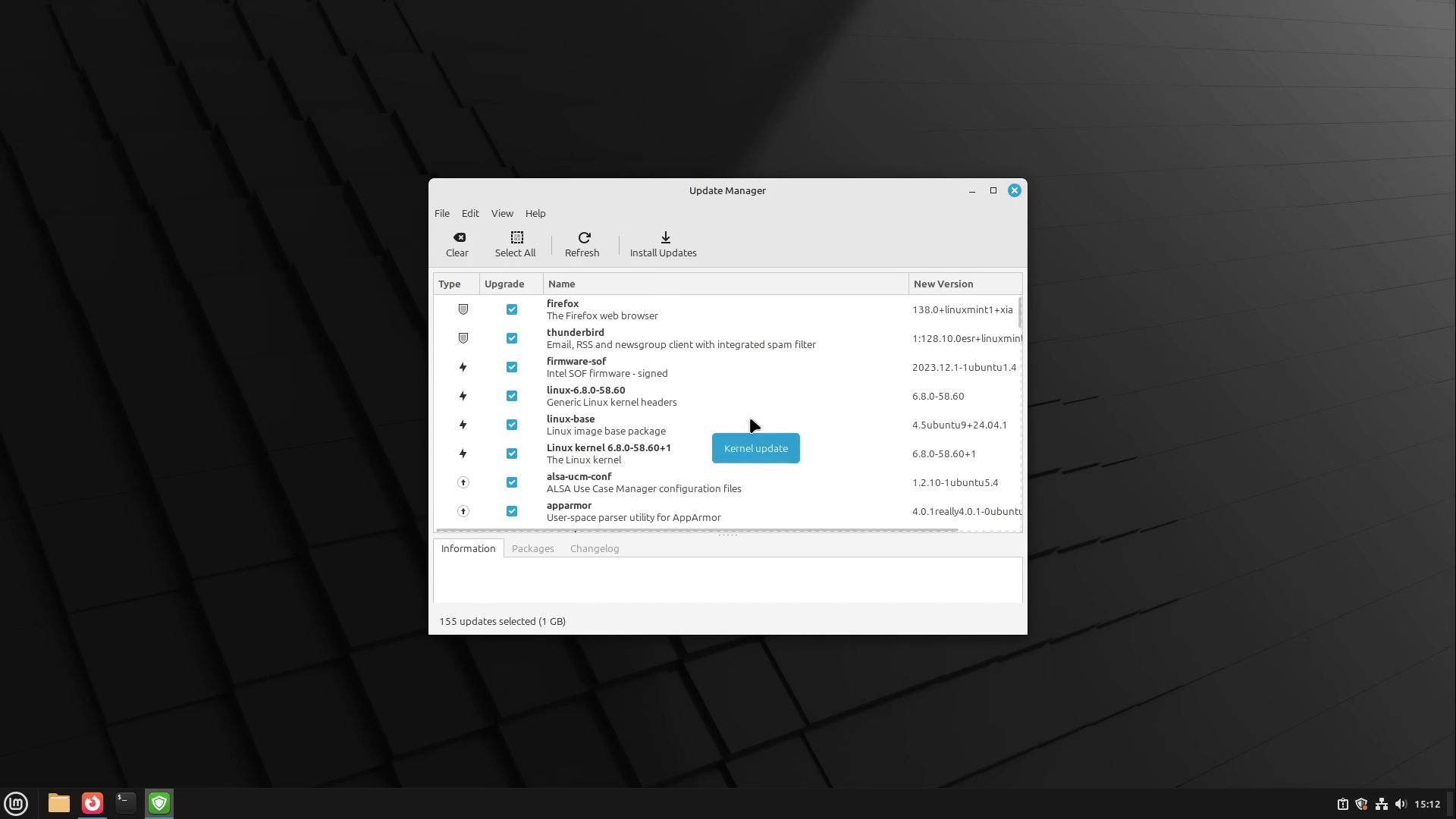
⚠️ বিশেষ সতর্কতা: Computer Shutdown করার সময় যদি Restart/Shutdown Button না দেখেন, তাহলে কয়েক মিনিট অপেক্ষা করুন। Background-এ Update চললে Button নাও দেখা যেতে পারে। Update শেষ হওয়ার পরেই Computer Shutdown করুন। Update চলাকালীন Computer বন্ধ করলে System File Corrupt হতে পারে এবং System Start হতে সমস্যা হতে পারে। যদি কখনও এমন হয়, তবে চিন্তা করবেন না, আমি খুব শীঘ্রই এ বিষয়ে একটি Video Upload করব।
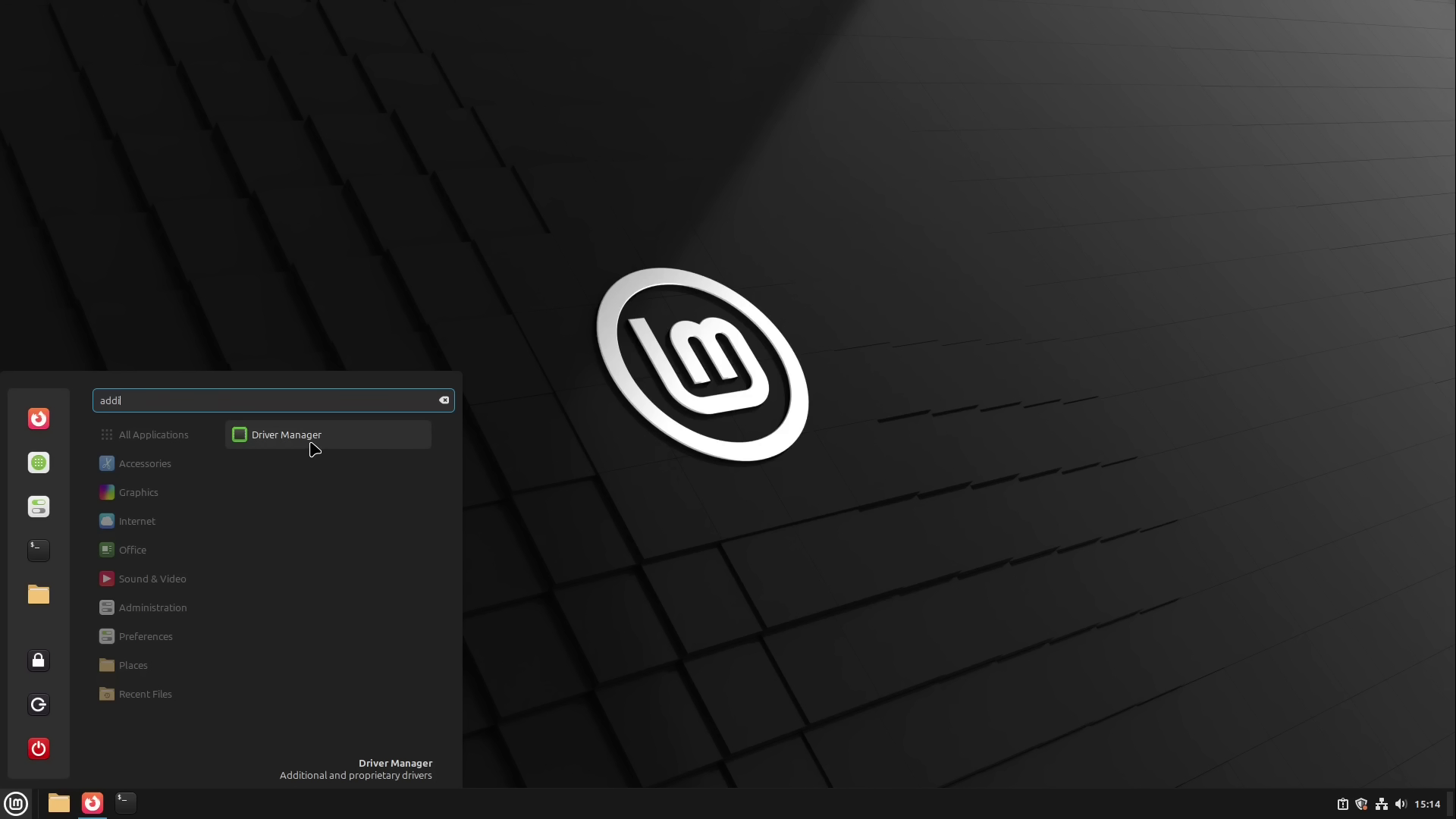
আপনার কম্পিউটারের Hardware (Graphics Card, Wi-Fi Adapter, Printer ইত্যাদি) সঠিকভাবে কাজ করার জন্য সঠিক Driver Install করা প্রয়োজন। লিনাক্স মিন্টে Driver Manager ব্যবহার করে সহজেই Driver Install এবং Manage করা যায়।
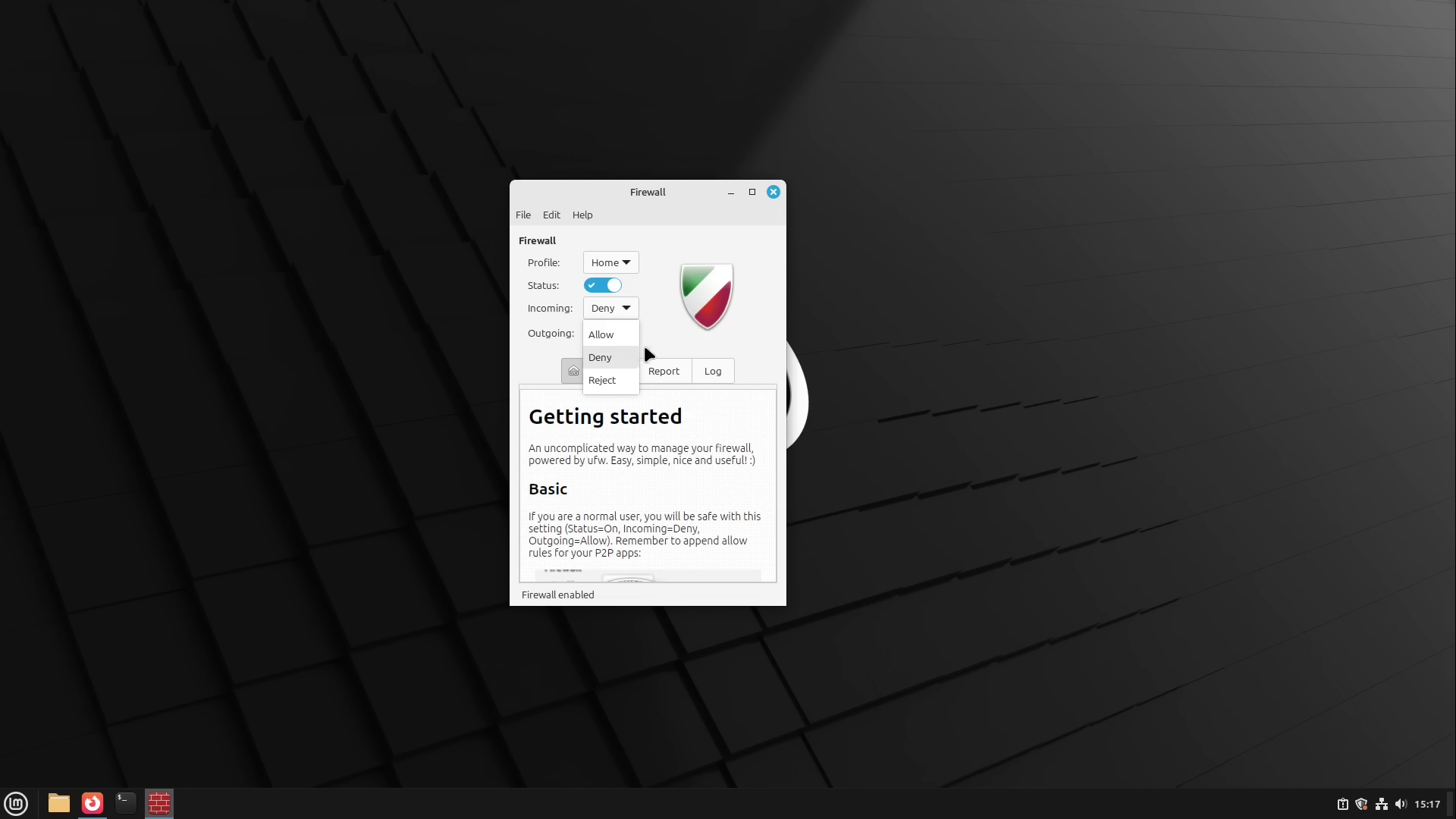
Firewall হলো Computer Security-র একটি অন্যতম Important Part। Firewall আপনার Computer-কে Malicious Attack (ভাইরাস, ম্যালওয়্যার, হ্যাকিং) থেকে রক্ষা করে। লিনাক্স মিন্টে FirewallD নামে একটি Firewall Program Defaultভাবে Install করা থাকে।
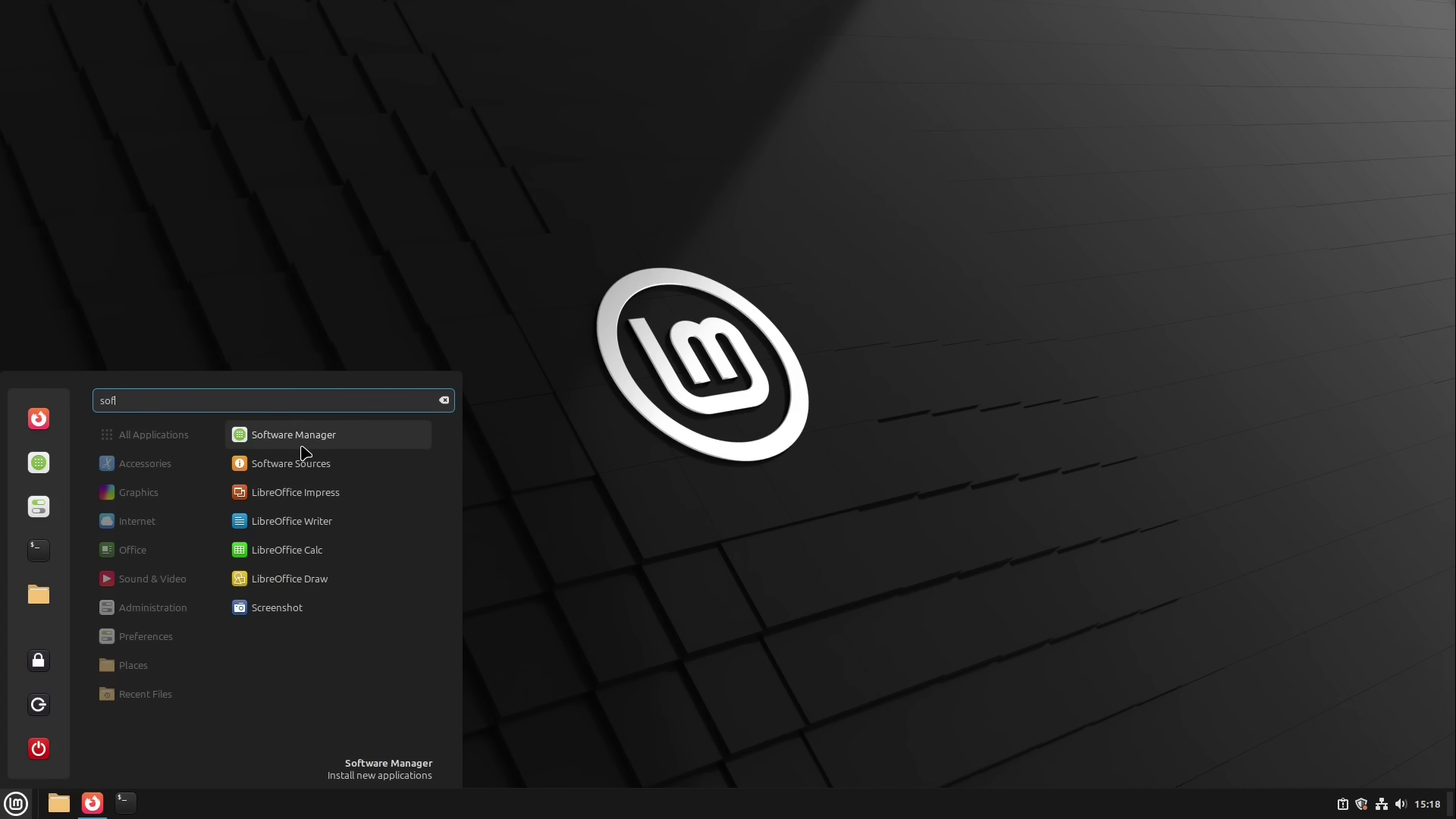
Software Manager হলো লিনাক্সের App Store। এখানে হাজার হাজার Application বিনামূল্যে (Free) পাওয়া যায়। Software Manager ব্যবহার করে আপনি Application Search, Install, Update এবং Remove করতে পারবেন।
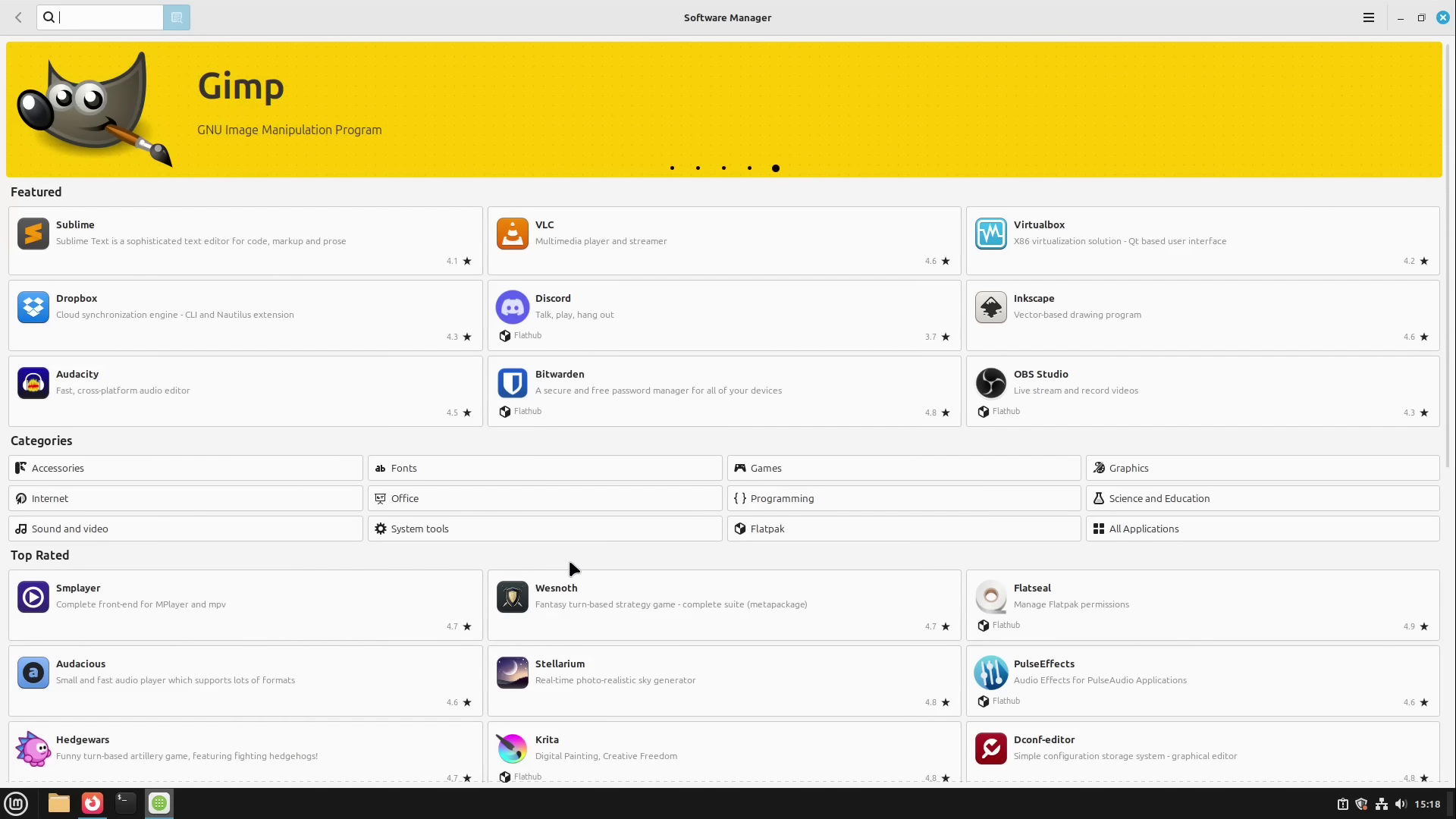
Software Manager Open করুন: Desktop থেকে Software Manager Open করুন অথবা Menu থেকে "Software Manager" Search করে Open করতে পারেন।
অ্যাপ্লিকেশন ব্রাউজ করুন: Software Manager-এ বিভিন্ন Category-র Application সাজানো থাকে। আপনি Category Browse করে অথবা Search Bar-এ Application-এর নাম লিখে Application Search করতে পারেন।
Gear Lever: App Images Manage করার জন্য Gear Lever Install করুন। App Images হলো Portable Linux Apps। Gear Lever Install থাকলে App Image Double Click করলেই Application Run করা যাবে।
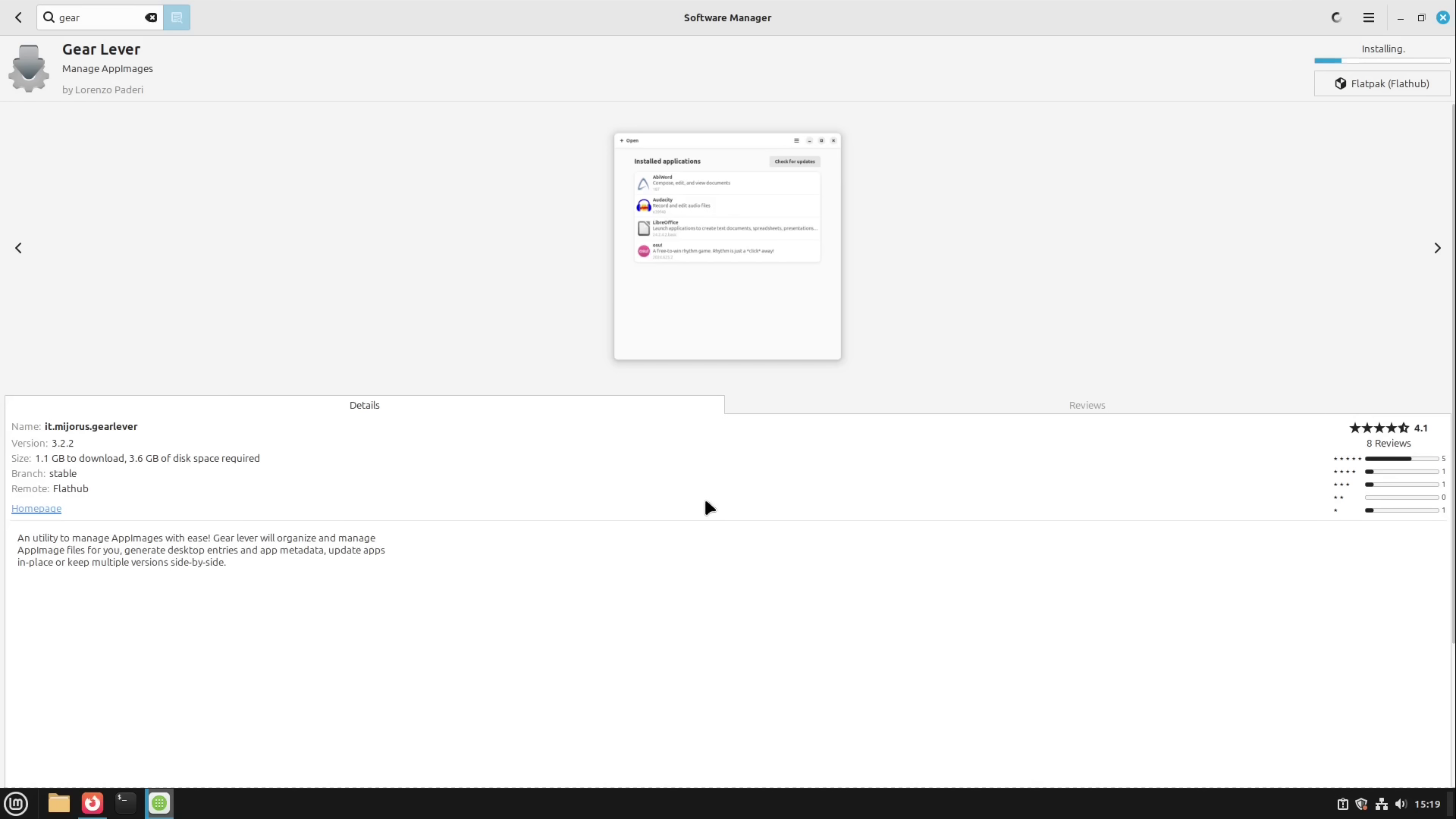
Chromium: Firefox-এর Alternative হিসেবে Chromium Browser Install করতে পারেন। Chromium Google Chrome-এর Open Source Version। Web Meetings এবং Complicated Websites-এর জন্য Chromium খুবই Useful। Chromium-এর Performance Firefox-এর চেয়ে ভালো হতে পারে। তবে Chromium DRM Content Support করে না। Netflix বা Disney Plus দেখতে চাইলে Firefox বা Google Chrome ব্যবহার করুন।
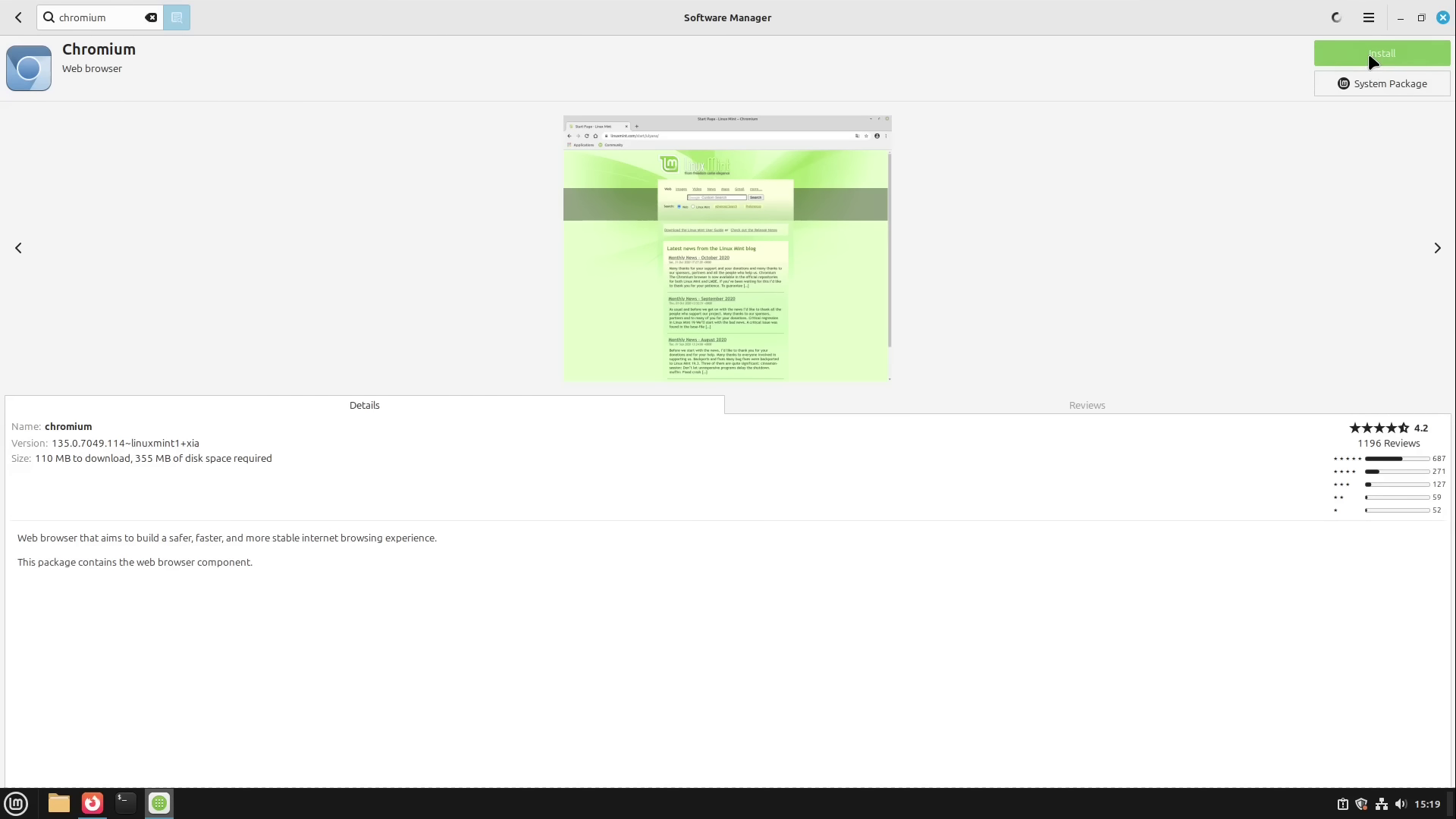
অন্যান্য দরকারী অ্যাপ্লিকেশন: VLC (Media Player), GIMP (Image Editor), Audacity (Audio Editor), LibreOffice (Office Suite), Thunderbird (Email Client) ইত্যাদি।
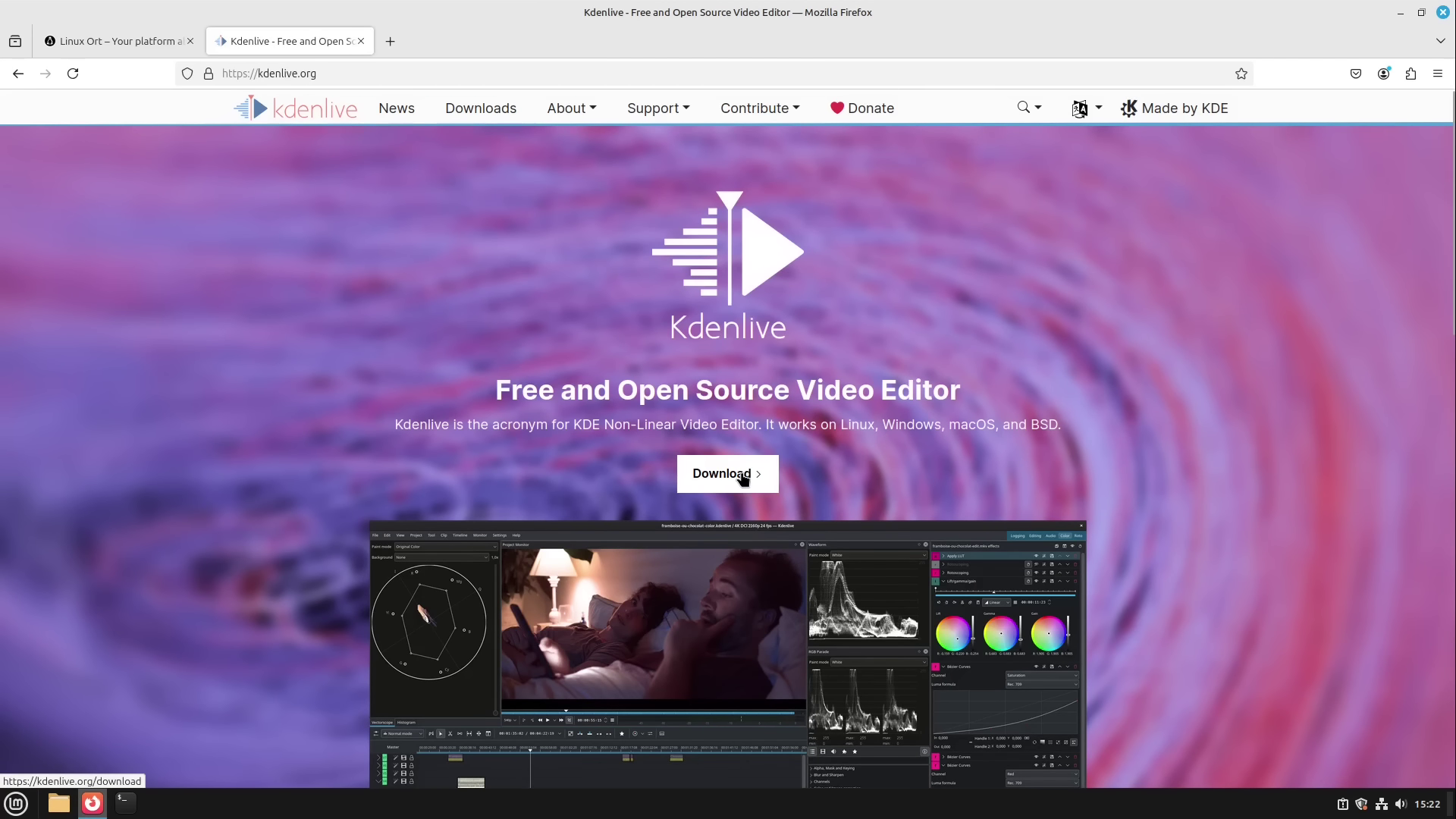
Kdenlive একটি Powerful Open Source Video Editor। যারা Video Editing করতে ভালোবাসেন, তাদের জন্য Kdenlive একটি দারুণ Tool। Kdenlive AppImage Format-এ পাওয়া যায়।
Kdenlive AppImage Download করুন: Kdenlive-এর Website kdenlive.org-এ গিয়ে AppImage Download করতে পারেন।
Gear Lever ব্যবহার করুন: Gear Lever Install থাকলে, AppImage File-এর উপর Right Click করুন এবং "Move to App Menu" Select করুন। এর ফলে Kdenlive আপনার System-এ Integrate হয়ে যাবে এবং Menu থেকে Open করা যাবে।
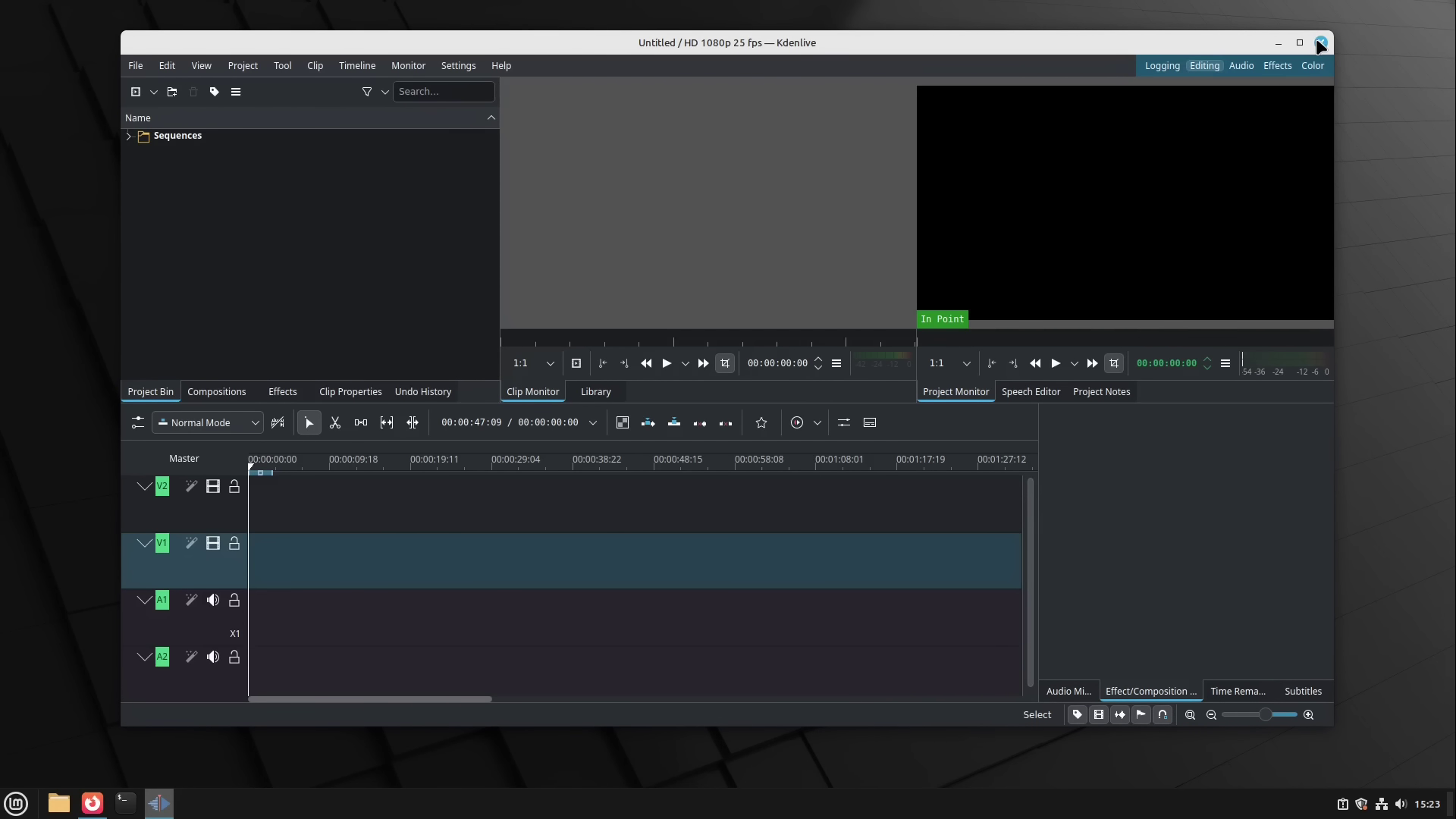
Kdenlive শুরু করুন: Kdenlive Open করে আপনার Video Editing Project শুরু করতে পারেন।
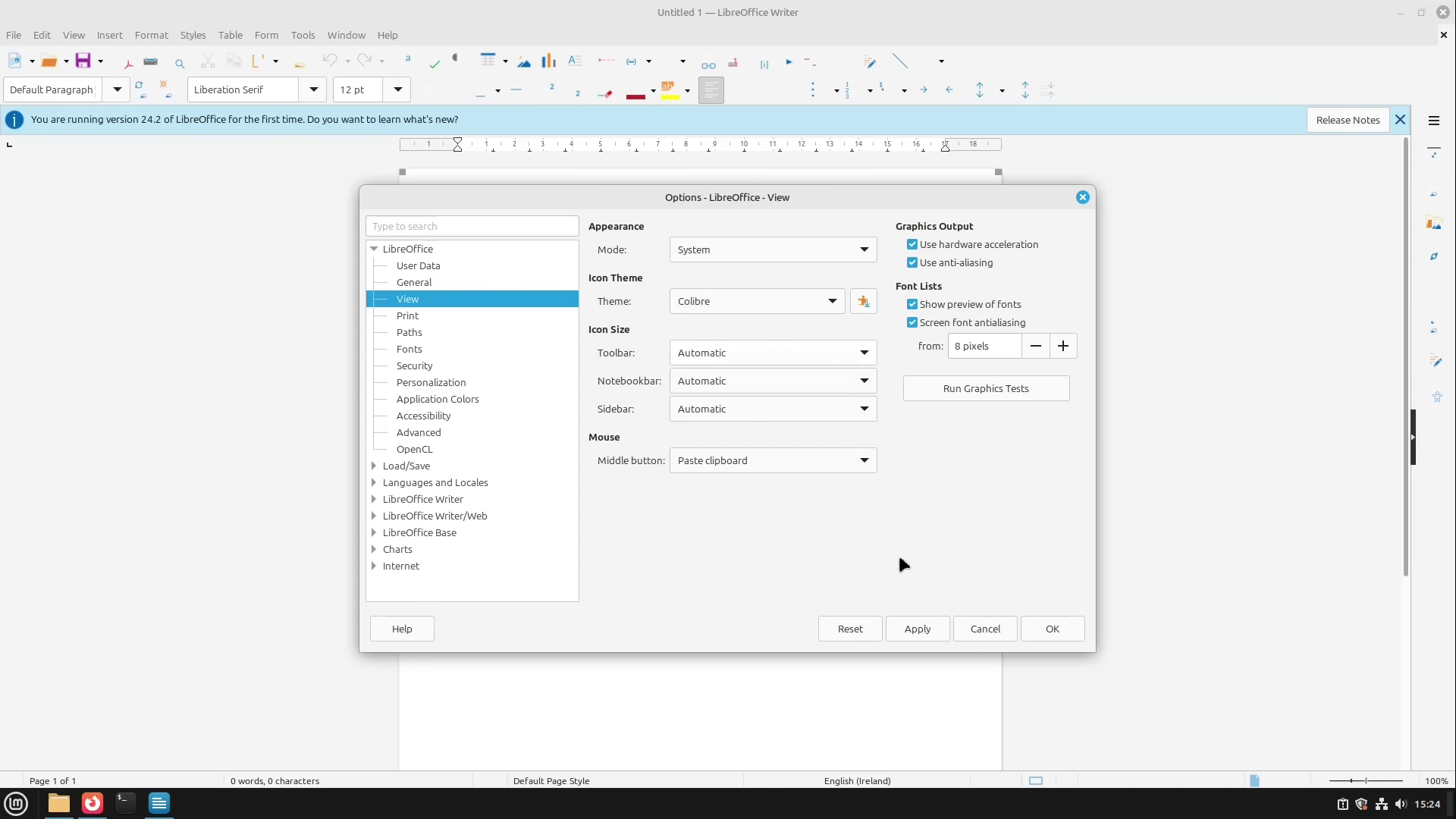
LibreOffice হলো Microsoft Office-এর একটি Excellent Open Source Alternative। লিনাক্স মিন্টের সাথে LibreOffice Default ভাবে Install করা থাকে। LibreOffice-কে নিজের পছন্দ অনুযায়ী Customize করে ব্যবহার করা যায়।
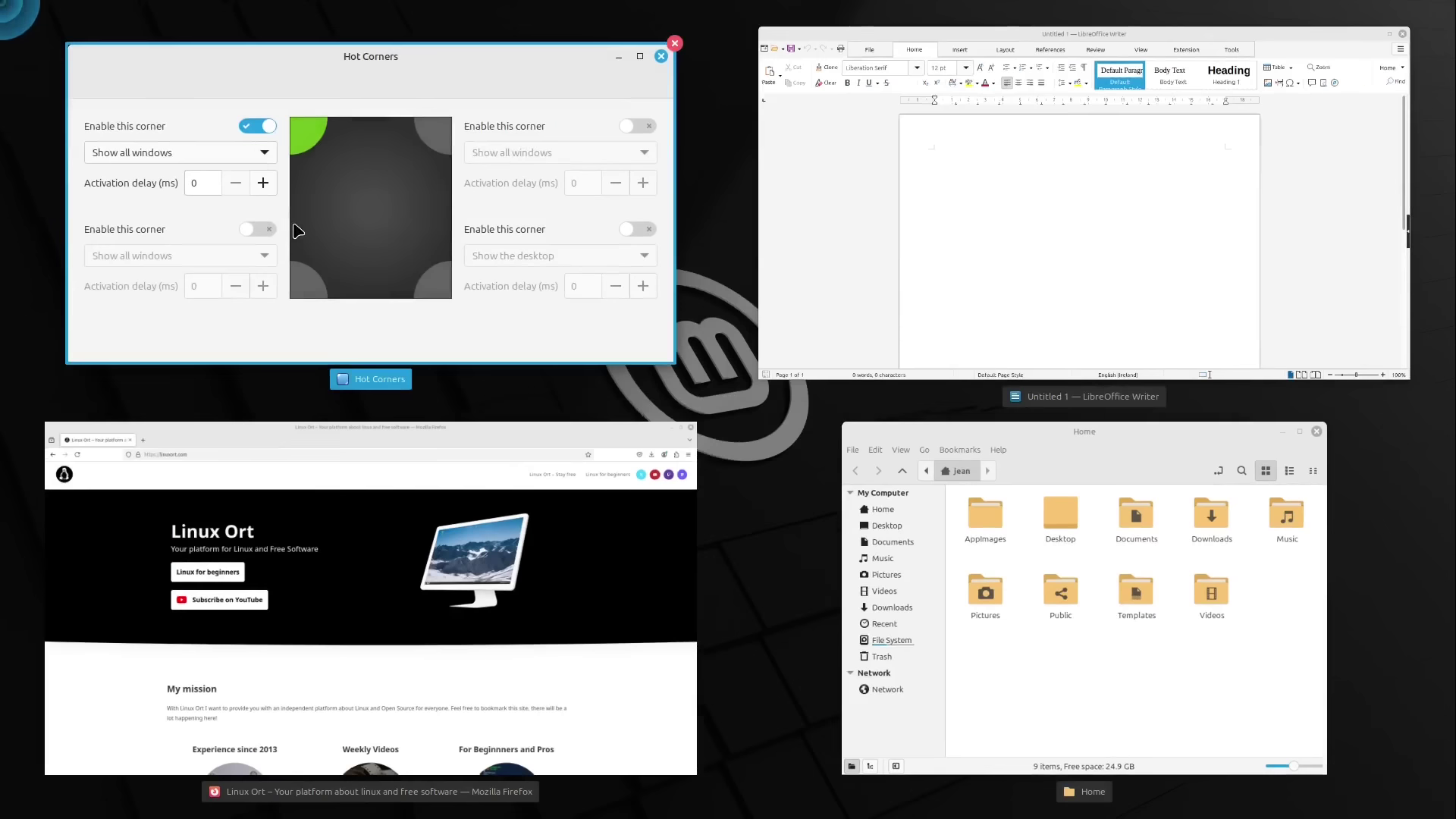
Hot Corners ব্যবহার করে Mouse Pointer Screen-এর কোণায় নিয়ে গেলে কিছু Action Trigger করা যায়। Hot Corners ব্যবহার করে Multitasking করা অনেক সহজ হয়ে যায়।
Hot Corners সেটিংস: Menu থেকে Hot Corners Search করে Open করুন।
কাস্টমাইজেশন: Hot Corners Settings Window-তে আপনি Screen-এর চারটি Corner-এর জন্য আলাদা আলাদা Action Set করতে পারবেন।
আমার পছন্দের সেটিংস:
Left Top Corner: "Show All Windows"। Mouse Pointer Screen-এর উপরে বাম দিকে নিয়ে গেলে Open থাকা সব Window দেখতে পাবেন।
Right Top Corner: "Show Desktop"। Desktop দেখার জন্য খুবই Useful।
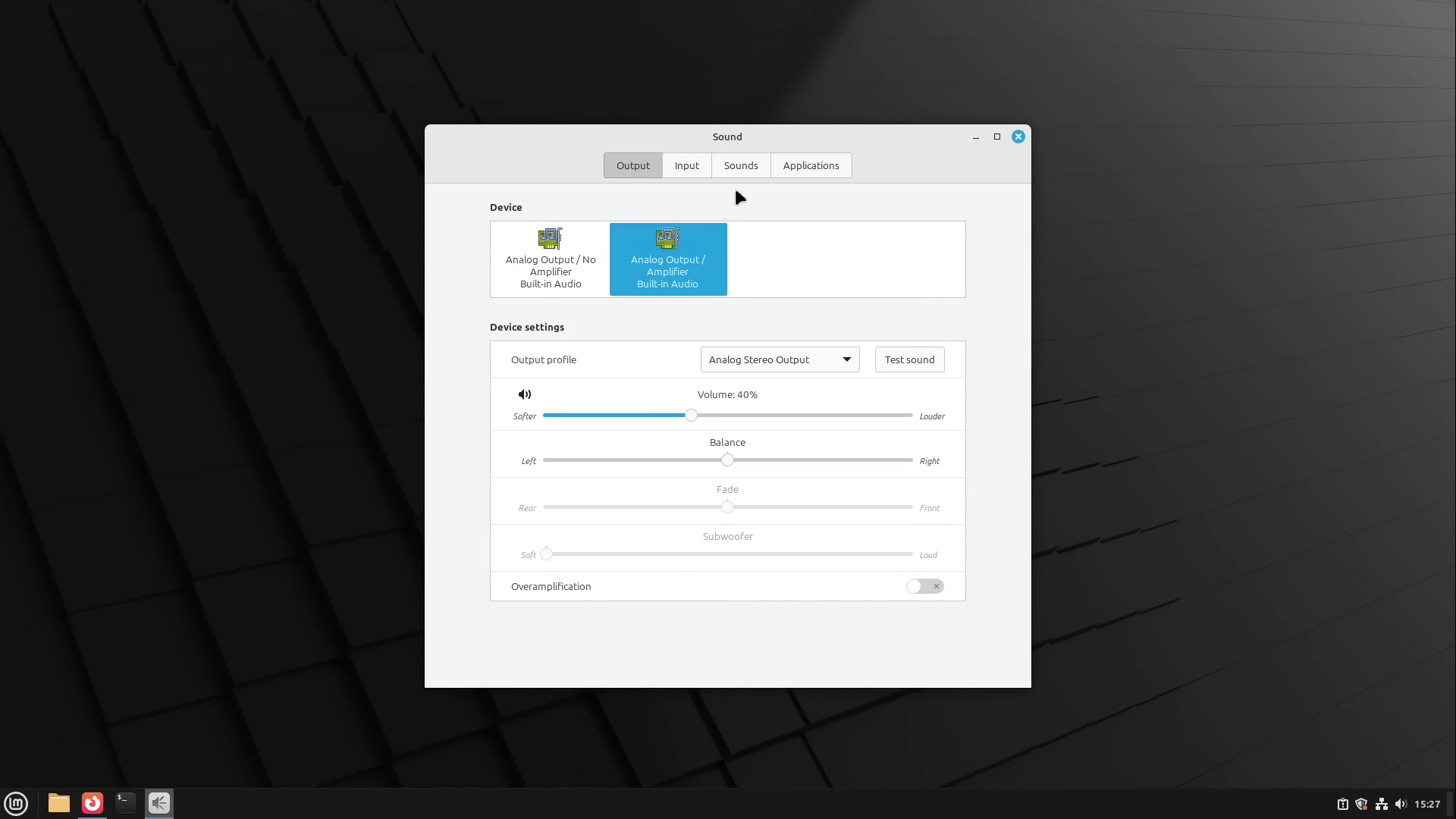
System Sound পছন্দ না হলে Sound Settings থেকে Mute করে দিতে পারেন অথবা Sound Level নিজের পছন্দ অনুযায়ী Adjust করতে পারেন।
সাউন্ড সেটিংস খুলুন: Taskbar-এর Sound Icon-এ Click করে Sound Settings Open করতে পারেন অথবা Menu থেকে "Sound" Search করে Sound Settings Open করতে পারেন।
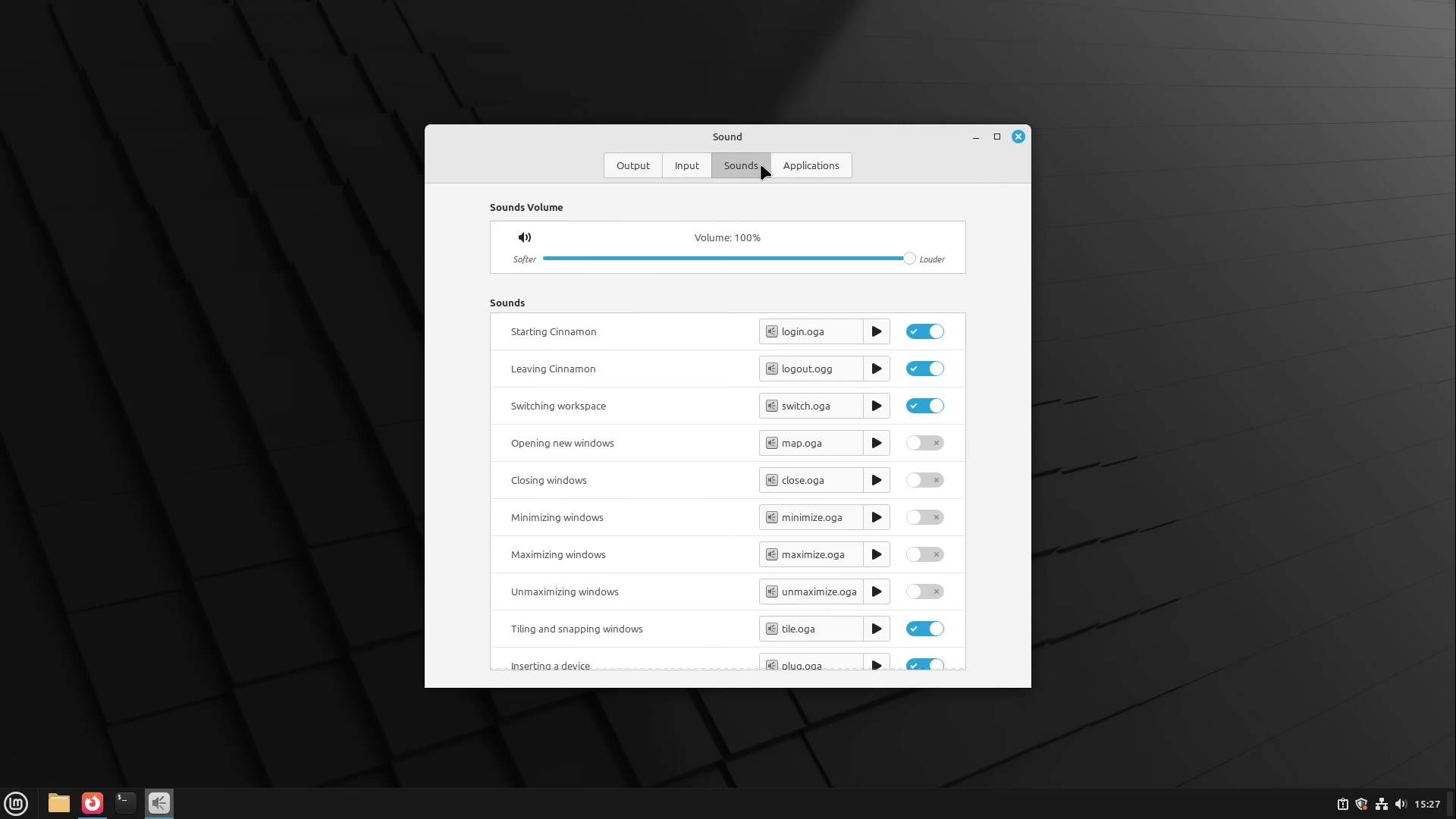
ইনপুট এবং আউটপুট ডিভাইস: Sound Settings-এ আপনি Output Device (Speaker, Headphone) এবং Input Device (Microphone) Select করতে পারবেন।
সাউন্ড ইফেক্ট: "Sounds" Tab থেকে System Sound Effects Enable বা Disable করতে পারবেন।
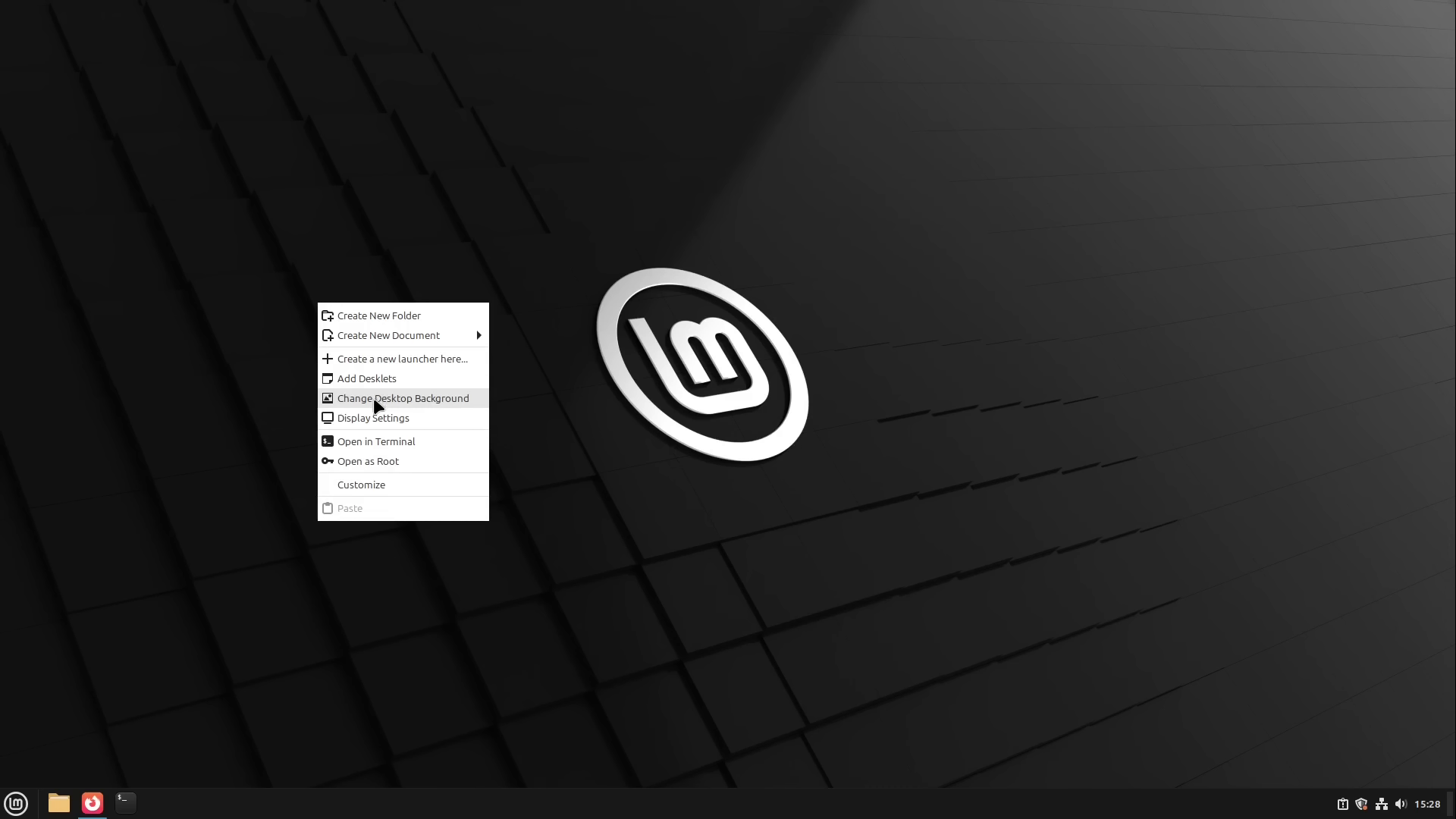
Default Desktop Background পরিবর্তন করে নিজের পছন্দের ছবি Set করুন। লিনাক্স মিন্টে অনেক সুন্দর Wallpaper Defaultভাবে দেওয়া থাকে। আপনি নিজের ছবিও ব্যবহার করতে পারেন।
ব্যাকগ্রাউন্ড পরিবর্তন: Desktop-এ Right Click করুন এবং "Change Desktop Background" Select করুন।
ছবি নির্বাচন: "Background" Tab থেকে আপনি Wallpaper Select করতে পারবেন।
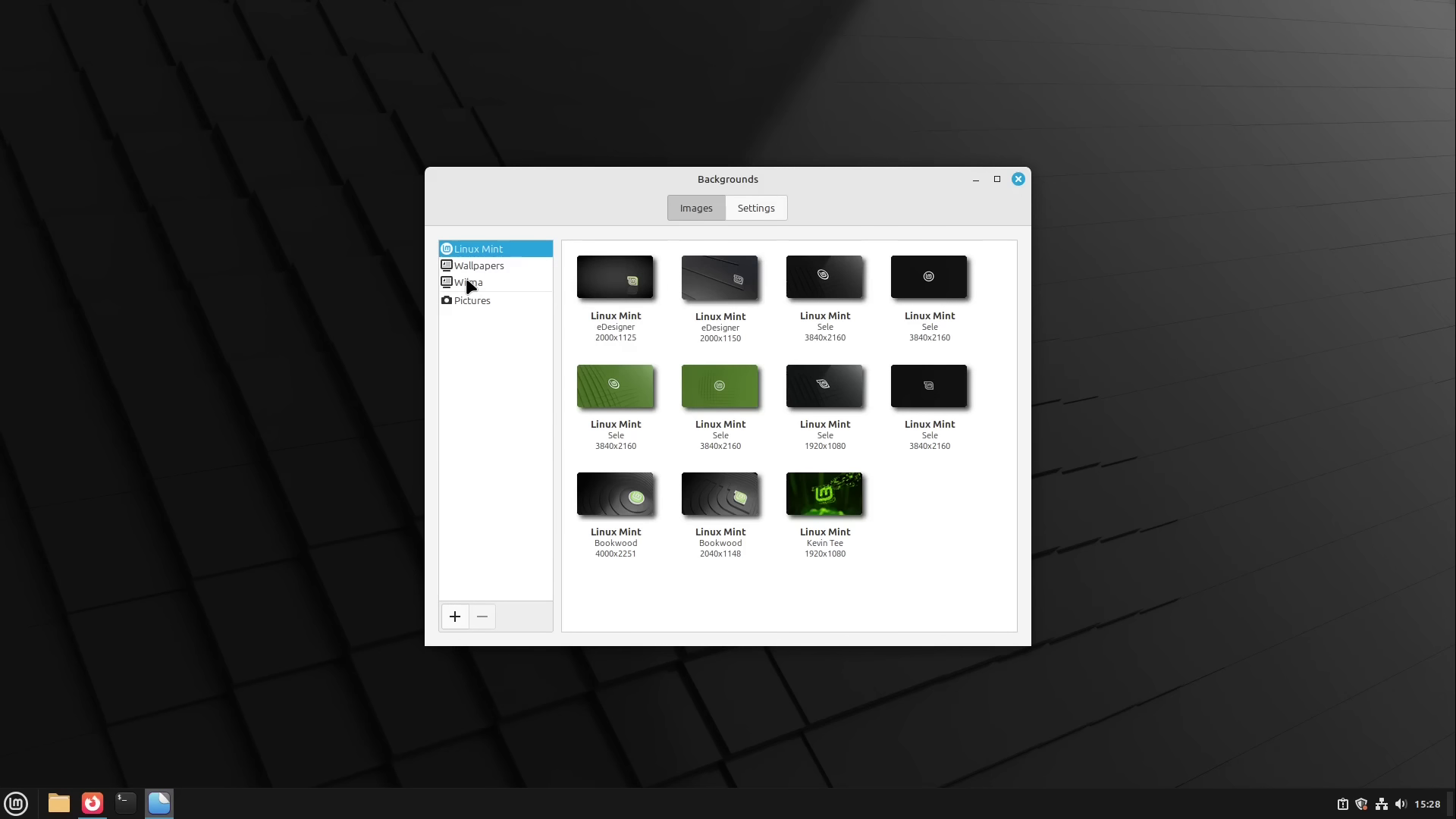
Slide Show: আপনি চাইলে Slide Show Option Enable করে Desktop Background Automatically Change করতে পারেন।
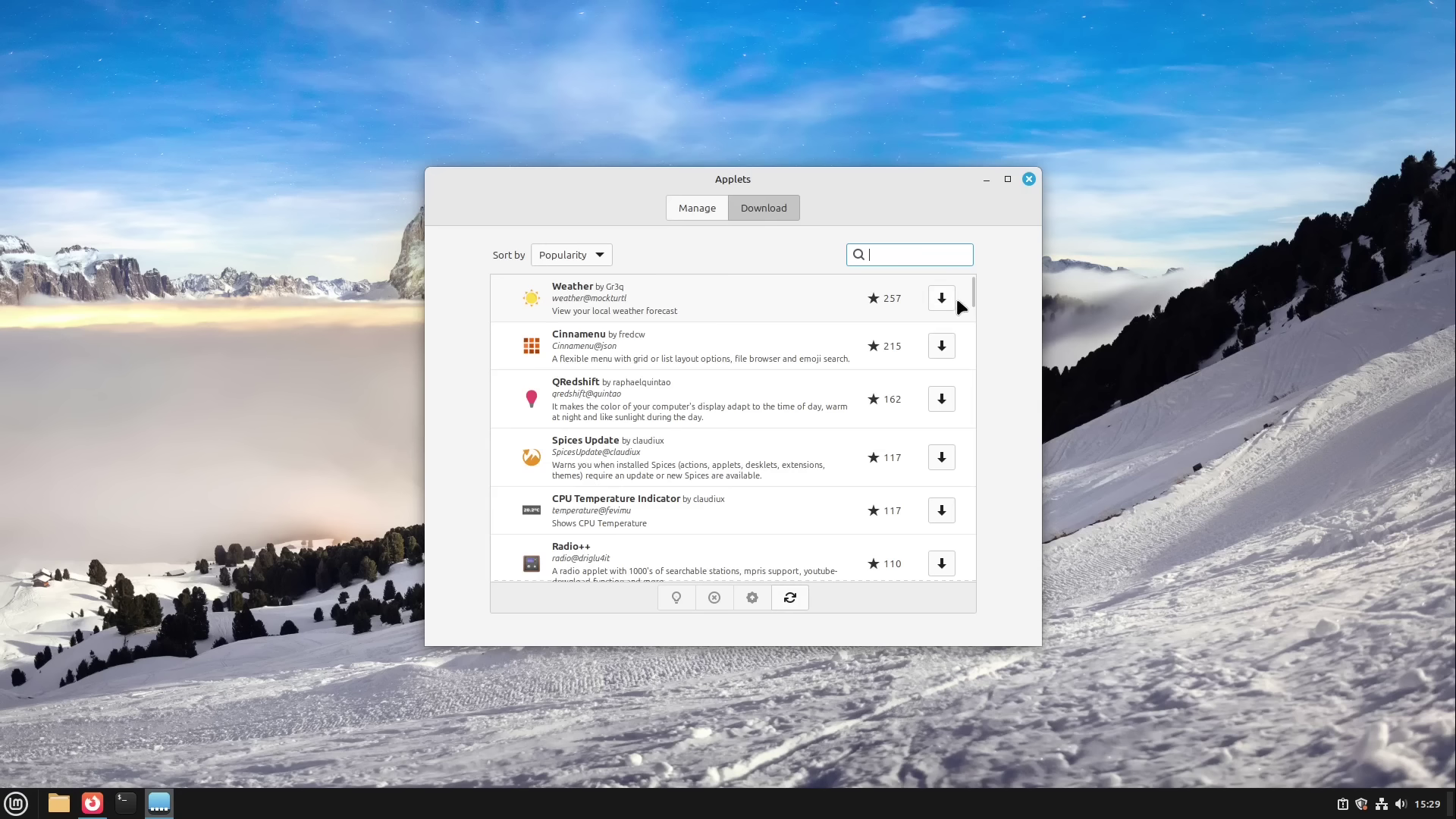
Panel-এ Weather Applet Add করে সবসময় আবহাওয়ার খবর জানতে পারেন। Weather Applet আপনার Location অনুযায়ী Current Temperature, Humidity এবং Weather Condition দেখাবে।
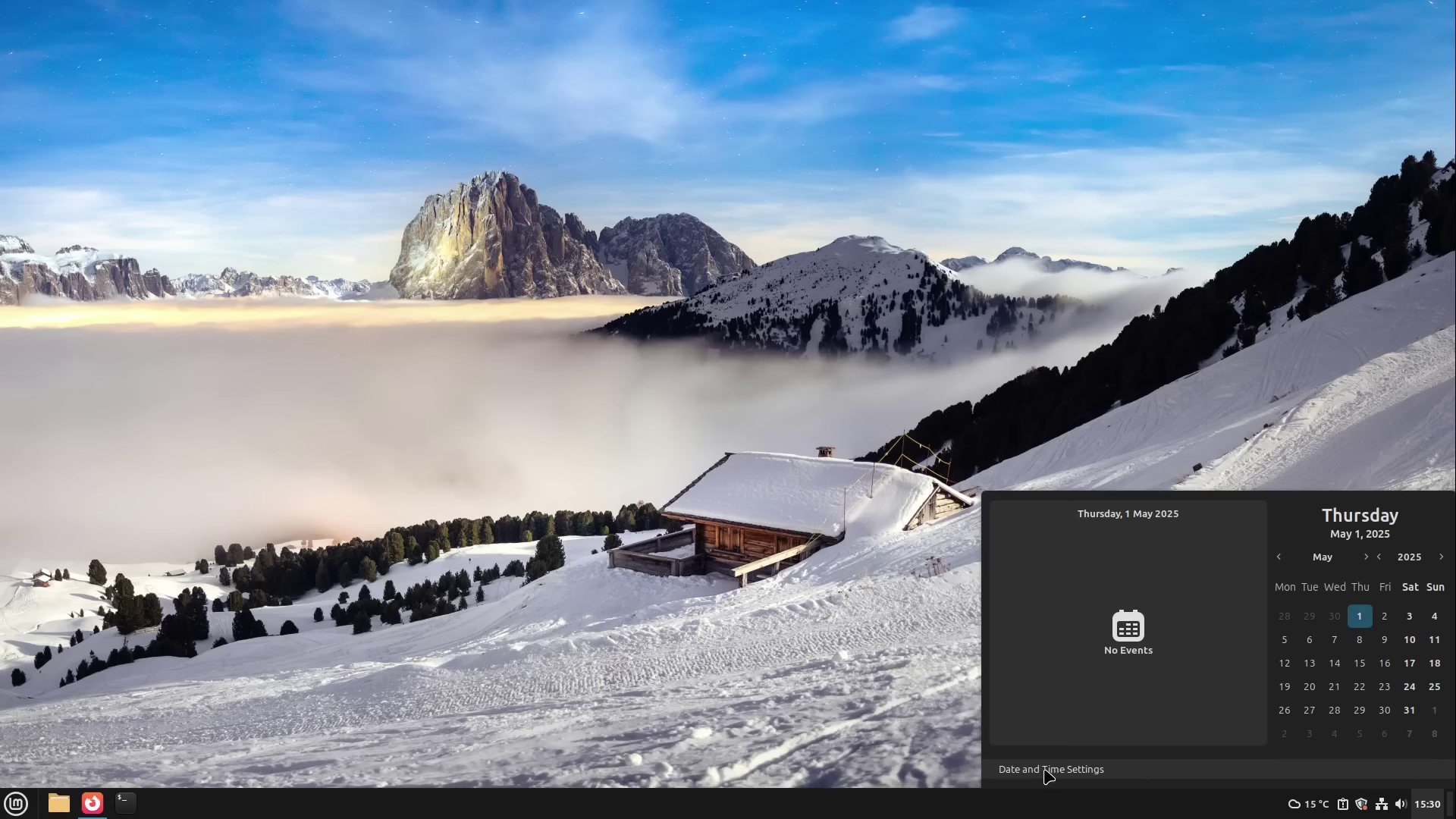
Clock-এ Date Show করার জন্য Clock-এ Left Click করুন এবং "Date And Time Settings" Select করুন। "Display The Date" Option-টি Enable করুন। এর ফলে Clock-এর সাথে Date-ও Show করবে।
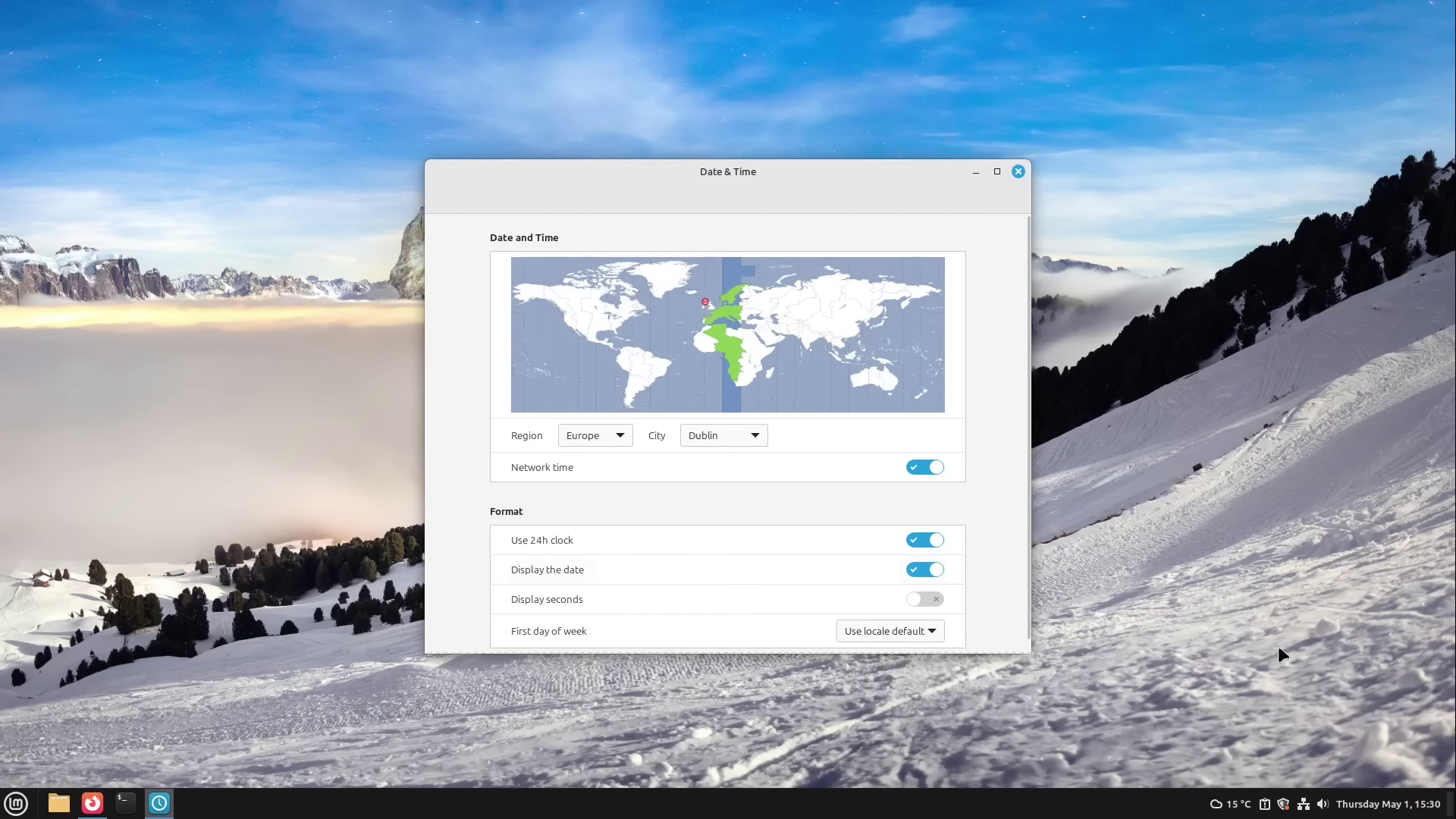

System Reports Open করে কোনো Problem থাকলে Fix করুন। লিনাক্স মিন্ট System-এর কোনো Problem Detect করলে Panel-এ একটি Exclamation Mark Icon Show করে। Exclamation Mark Icon-এ Click করে System Reports Open করতে পারেন অথবা Menu থেকে "System Reports" Search করে Open করতে পারেন।
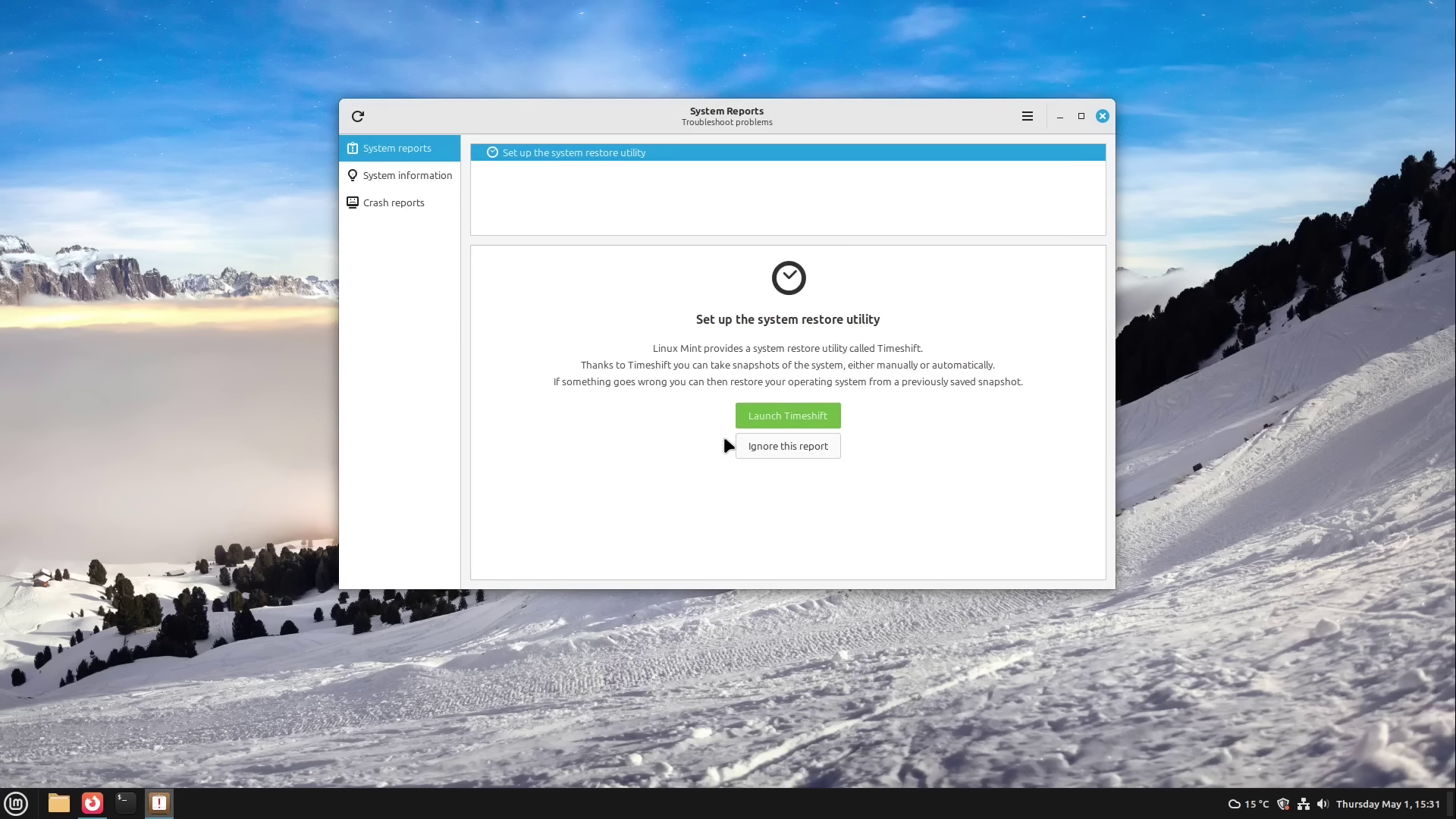
Time Shift হলো System Backup Utility। System Update বা Major Change করার আগে Time Shift ব্যবহার করে System Backup নেওয়া খুবই বুদ্ধিমানের কাজ। কোনো কারণে System Corrupt হয়ে গেলে Time Shift ব্যবহার করে System Restore করা যায়।
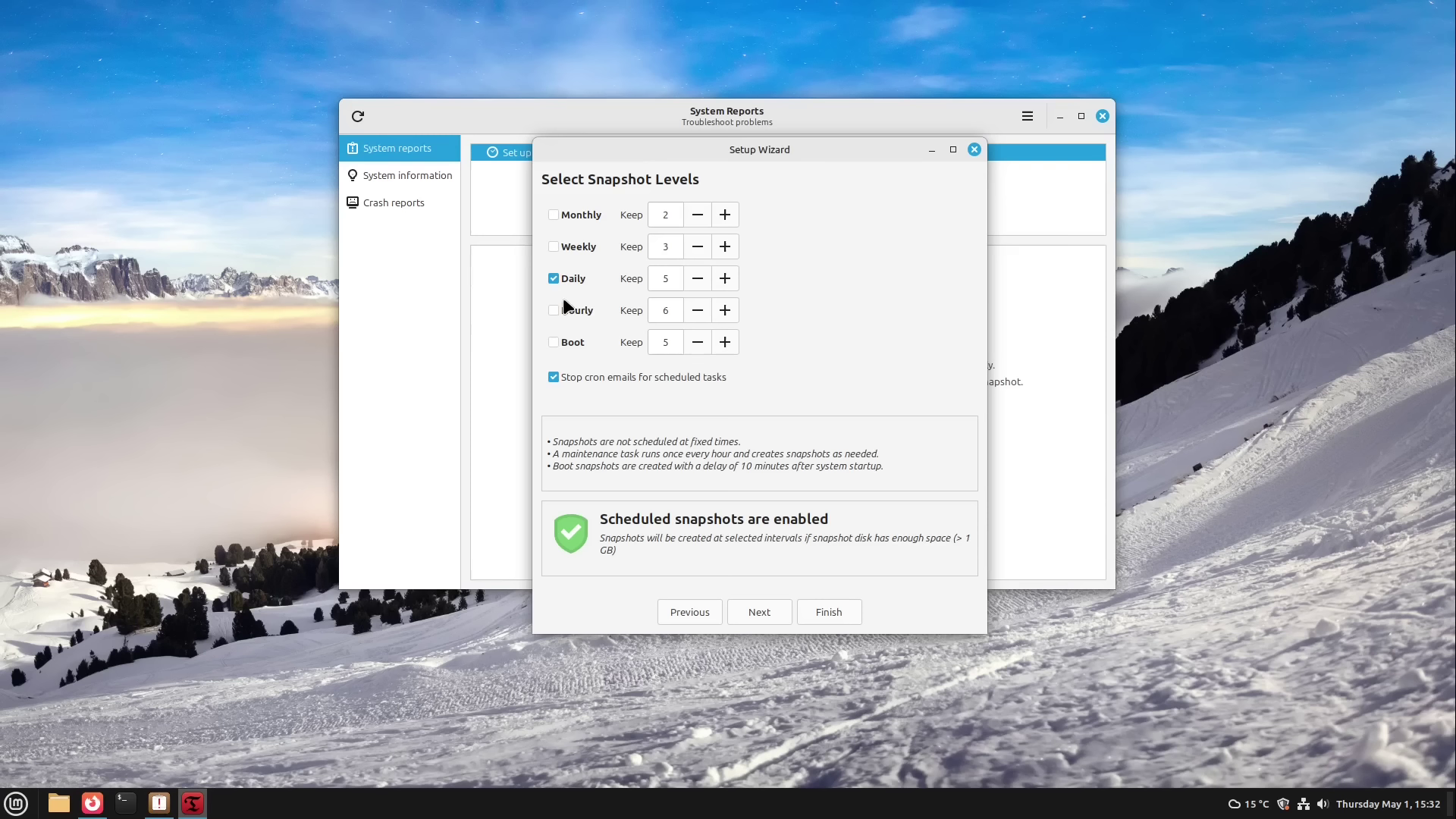
⚠️ সতর্কতা: Time Shift Snapshots অন্য Machine-এ Transfer করা যায় না। Time Shift ব্যবহার করার সময় Disk Space-এর দিকে খেয়াল রাখুন।
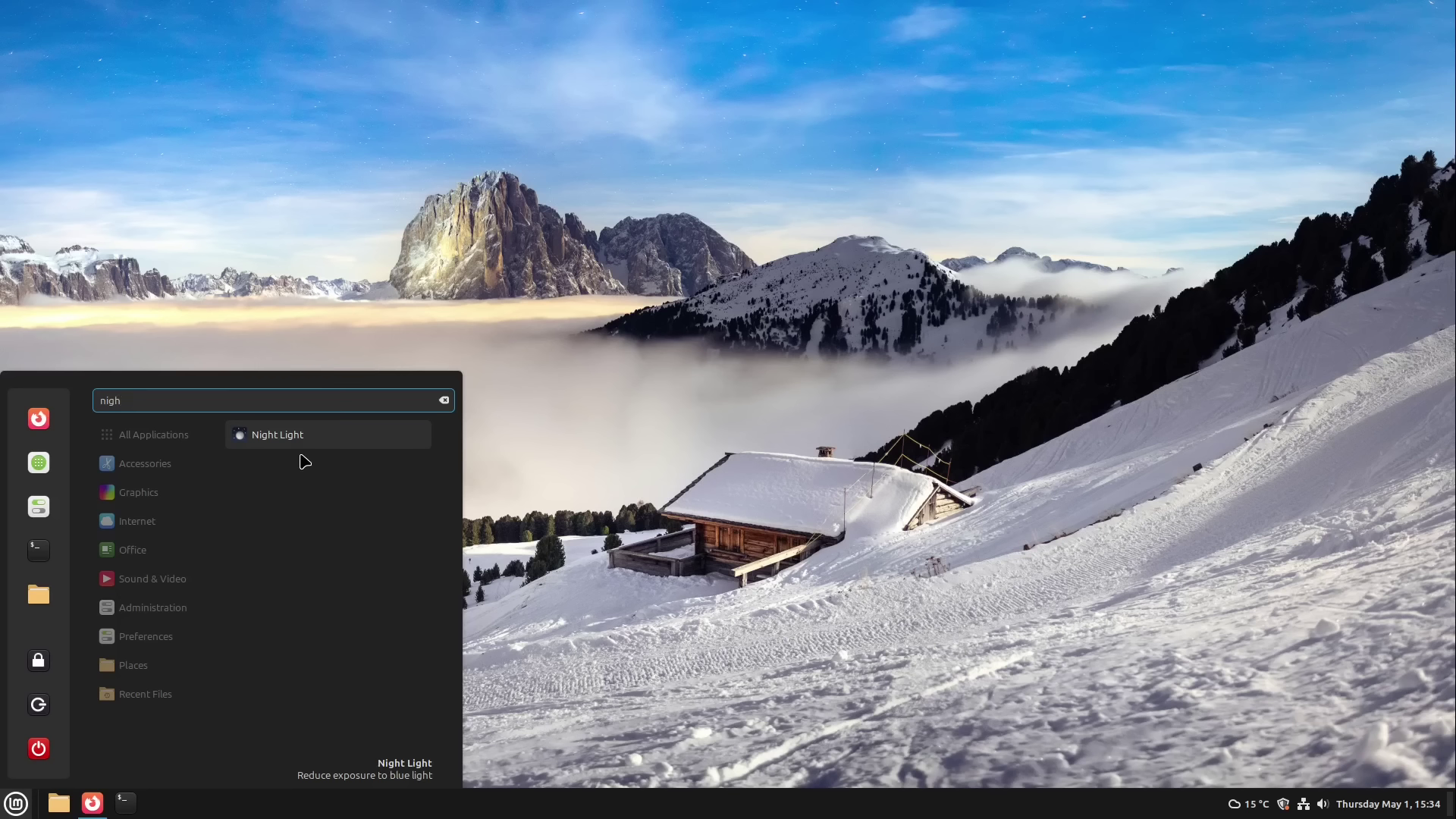
Night Mode Enable করলে Screen-এর Color Warm হয়ে যায়, যা রাতের বেলা চোখের জন্য আরামদায়ক। Night Mode চোখের Strain কমায় এবং সহজে ঘুমাতে সাহায্য করে।
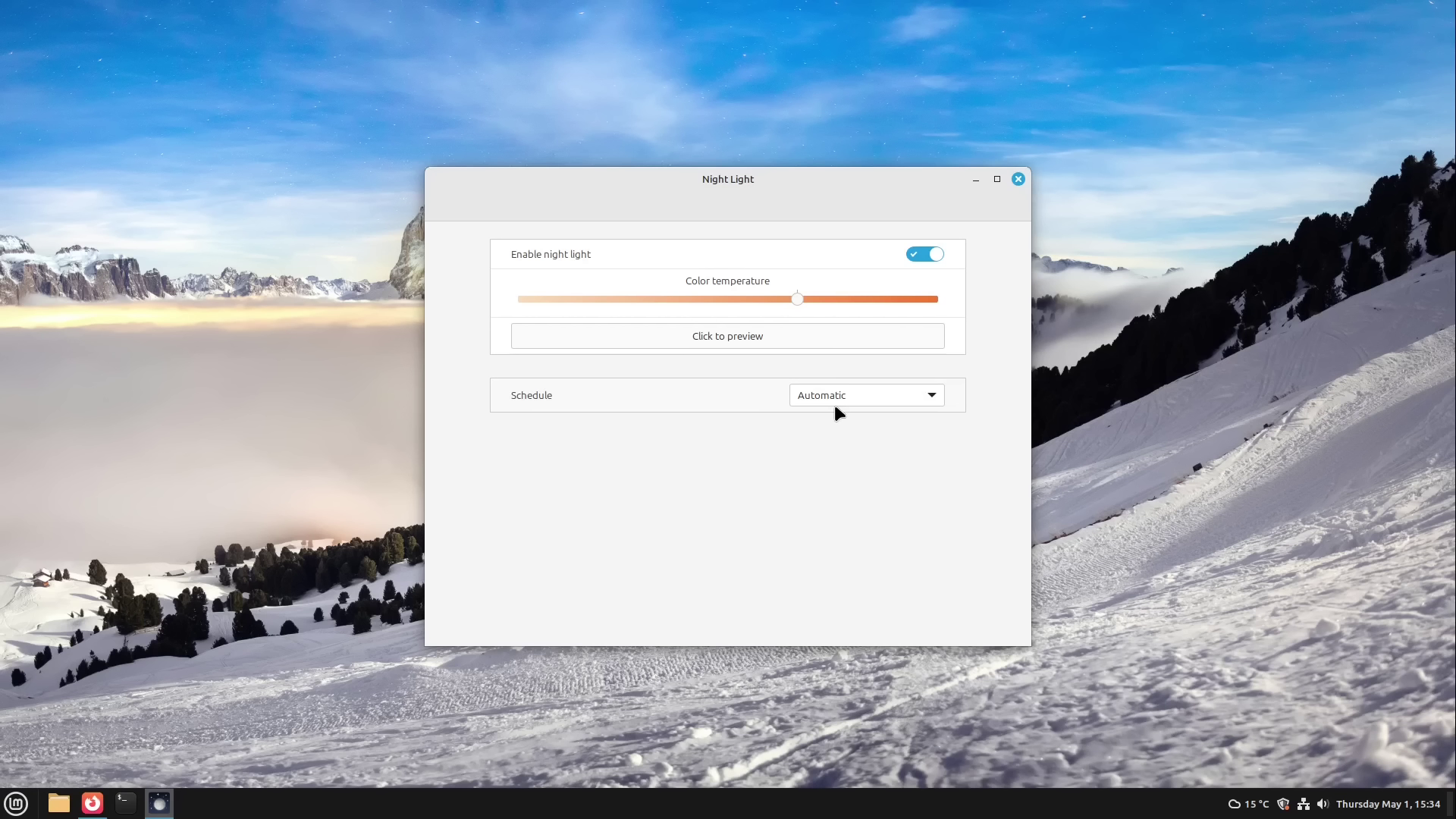
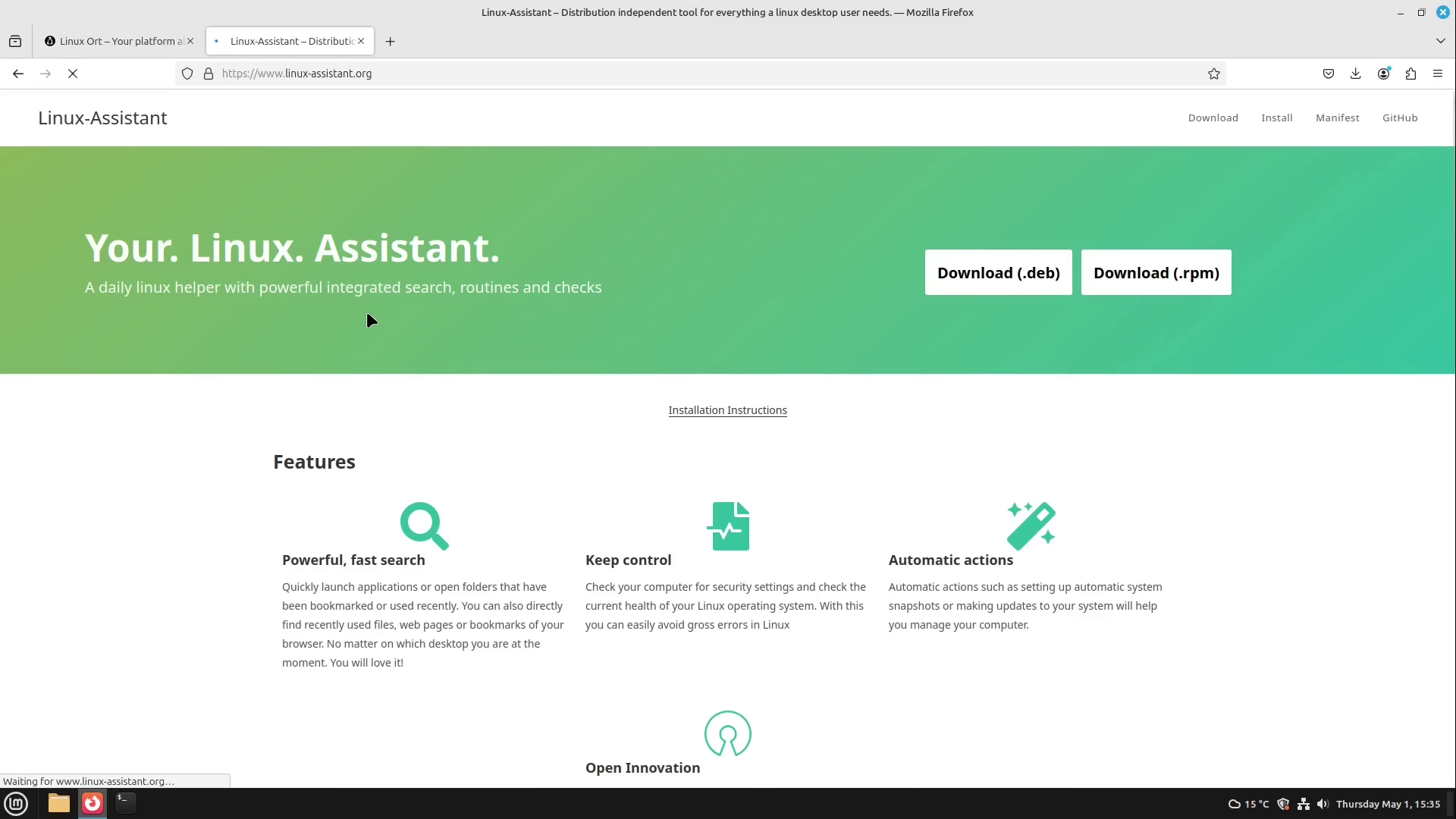
Linux Assistant একটি Open Source App, যা Linux ব্যবহারকারীদের জন্য খুবই Useful। Linux Assistant ব্যবহার করে আপনি System Clean, Software Install, Security Check এবং আরো অনেক কাজ সহজে করতে পারবেন।
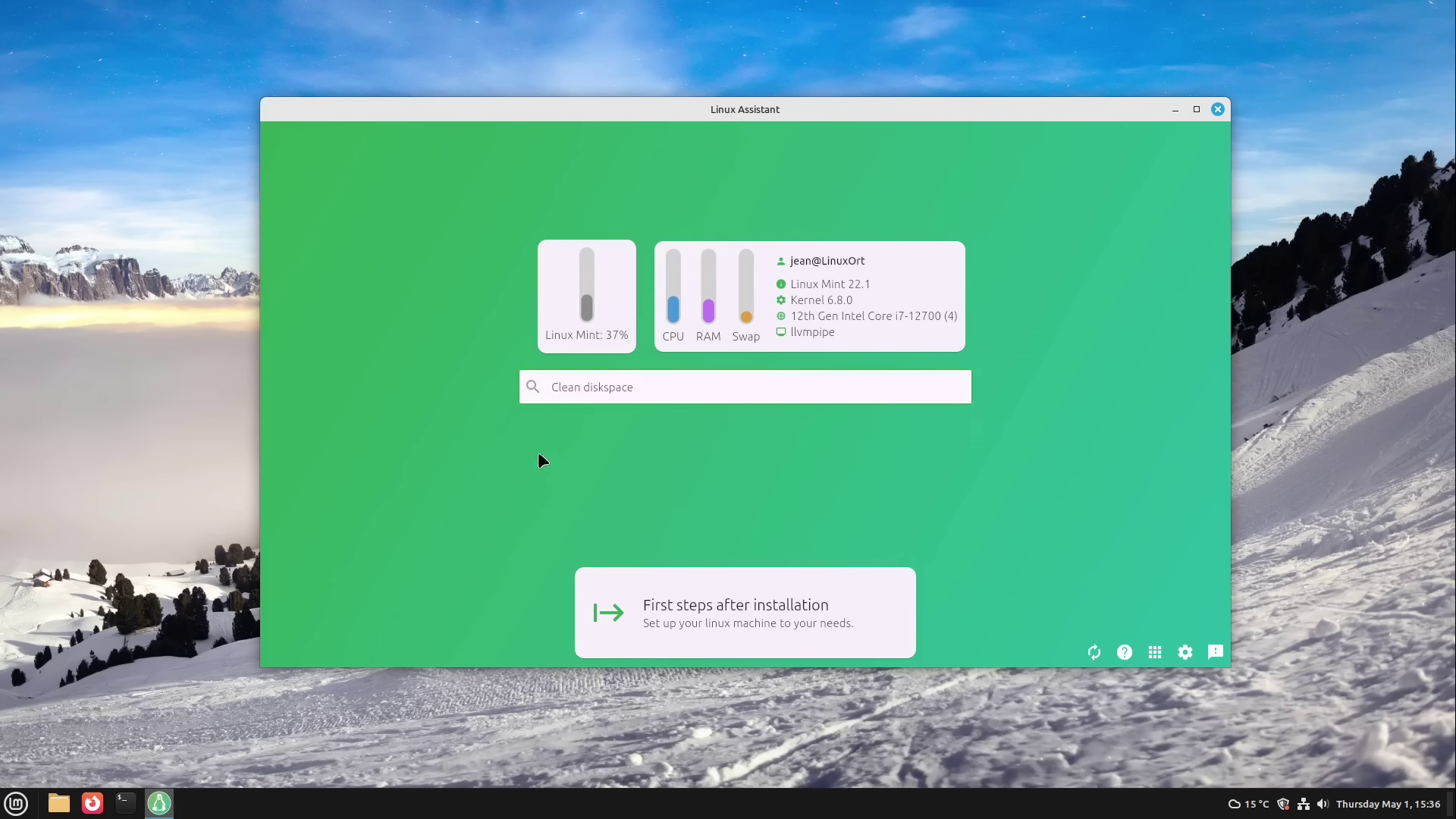
লিনাক্স মিন্ট: আপনার নতুন ডিজিটাল ঠিকানা 🏠
এই ছিলো লিনাক্স মিন্ট ইন্সটল করার পরে আপনার করণীয় কিছু Important কাজ। লিনাক্স মিন্ট Open Source-এর এক বিশাল ভান্ডার, যা শেখার এবং Explore করার অফুরন্ত সুযোগ নিয়ে আসে।
যদি কোনো প্রশ্ন থাকে, তাহলে টিউমেন্ট করুন নির্দ্বিধায়। আপনার লিনাক্স মিন্ট ব্যবহারের অভিজ্ঞতা Share করুন। 😉 লিনাক্স মিন্টের পথচলা শুভ হোক! 🚀
আমি সোহানুর রহমান। সুপ্রিম টিউনার, টেকটিউনস, ঢাকা। বিশ্বের সর্ববৃহৎ বিজ্ঞান ও প্রযুক্তির সৌশল নেটওয়ার্ক - টেকটিউনস এ আমি 12 বছর 2 মাস যাবৎ যুক্ত আছি। টেকটিউনস আমি এ পর্যন্ত 675 টি টিউন ও 200 টি টিউমেন্ট করেছি। টেকটিউনসে আমার 123 ফলোয়ার আছে এবং আমি টেকটিউনসে 0 টিউনারকে ফলো করি।
কখনো কখনো প্রজাপতির ডানা ঝাপটানোর মত ঘটনা পুরো পৃথিবী বদলে দিতে পারে।